
Η απομακρυσμένη επαφή με φίλους και συγγενείς είναι χρήσιμη όταν πρέπει να τους δείξετε πώς να κάνουν κάτι ή να διορθώσουν ένα πρόβλημα. Δείτε πώς μπορείτε να προσφέρετε απομακρυσμένη βοήθεια μεταξύ πλατφορμών χρησιμοποιώντας μόνο το Google Chrome και μια επέκταση.
Σας έχουμε δείξει πώς να απομακρυνθείτε με φίλους και συγγενείς στο παρελθόν χρησιμοποιώντας Teamviewer , όταν ο υπολογιστής σας διακόπτεται , στους υπολογιστές σας Ubuntu , και ακόμα στις συσκευές σας Android . Στις περισσότερες περιπτώσεις πρέπει να εγκαταστήσετε λογισμικό ή να εκτελέσετε μια ειδική υπηρεσία στο παρασκήνιο. Με την Απομακρυσμένη επιφάνεια εργασίας Chrome, το μόνο που χρειάζεστε είναι να λειτουργεί το πρόγραμμα περιήγησής σας Chrome για να μπορείτε να ελέγχετε και να μοιράζεστε την οθόνη σας. Δείτε πώς μπορείτε να το εγκαταστήσετε και να το χρησιμοποιήσετε.
Πρώτα πρέπει να εγκαταστήσετε το Google Chrome εάν δεν το έχετε ήδη. Πραγματοποιήστε λήψη και εγκατάσταση από τον παρακάτω σύνδεσμο.
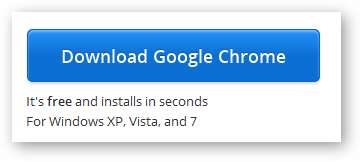
Στη συνέχεια, εγκαταστήστε την επέκταση Chrome Remote Desktop Beta μεταβαίνοντας στον παρακάτω σύνδεσμο.
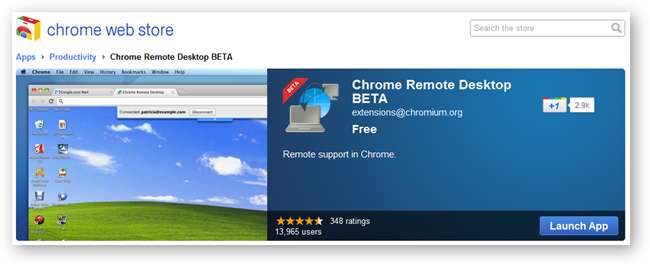
Κατά τη διάρκεια της εγκατάστασης θα σας ζητηθεί να εξουσιοδοτήσετε την εφαρμογή να έχει πρόσβαση για προβολή της διεύθυνσης email σας, προβολή των απομακρυσμένων επιτραπέζιων υπολογιστών σας και προβολή και αποστολή μηνυμάτων συνομιλίας.
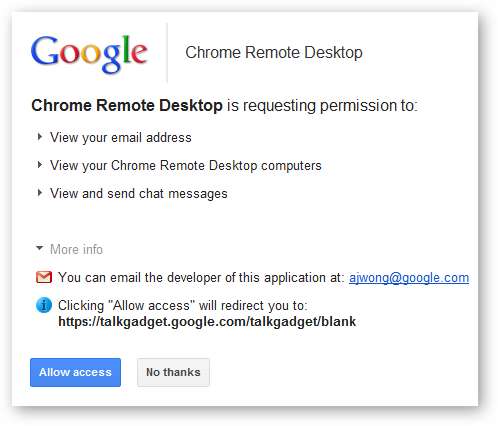
Αφού εγκατασταθεί, ανοίξτε μια νέα καρτέλα στο Chrome και κάντε κλικ στην εφαρμογή BETA απομακρυσμένης επιφάνειας εργασίας Chrome.
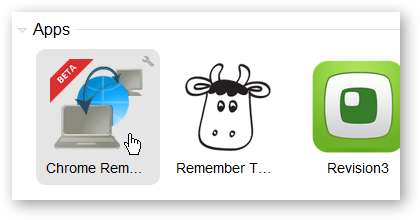
Κάντε κλικ στην κοινή χρήση αυτού του υπολογιστή και θα δημιουργηθεί 12ψήφιος κωδικός για εσάς.
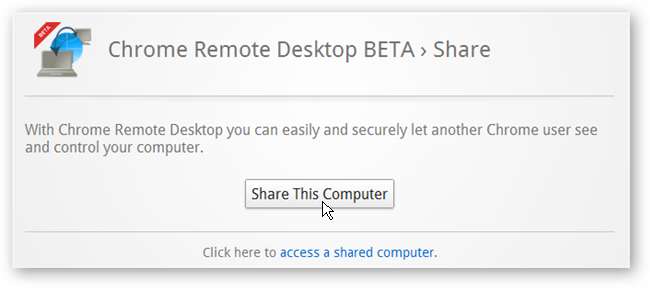
Αυτός είναι ένας κωδικός μίας χρήσης που μπορεί να χρησιμοποιήσει κάποιος για πρόσβαση στον υπολογιστή σας.
Από τον άλλο υπολογιστή, κάντε κλικ στην πρόσβαση σε κοινόχρηστο υπολογιστή και πληκτρολογήστε τον πρώτο κωδικό (τα κενά δεν είναι απαραίτητα).
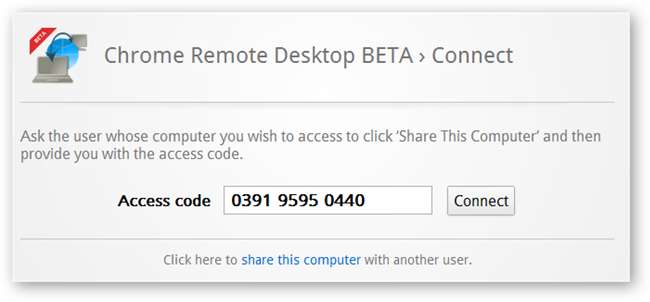
Δώστε το λίγο και η καρτέλα θα αλλάξει στην επιφάνεια εργασίας των άλλων υπολογιστών. Ενώ βρίσκεστε σε αυτήν τη λειτουργία, ο υπολογιστής που μοιράζεστε μπορεί να πατήσει το κουμπί αποσύνδεσης, Ctrl + Alt + Esc ή να κλείσει την καρτέλα Google Chrome για να τερματίσει τη συνεδρία.

Εάν αντιμετωπίζετε προβλήματα με τη σύνδεση με τον απομακρυσμένο υπολογιστή ή αν κολλήσει όταν λέτε επαλήθευση κωδικού πρόσβασης, δοκιμάστε να επιτρέψετε στις θύρες 443 και 5222 να έχουν εισερχόμενους και εξερχόμενους κανόνες στο τείχος προστασίας των παραθύρων σας χρησιμοποιώντας UDP και TCP.
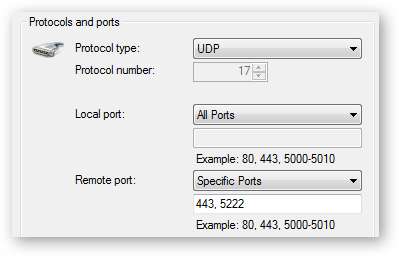
Εάν χρειάζεστε περαιτέρω βοήθεια, ανατρέξτε στη σελίδα βοήθειας της Google στην παρακάτω επέκταση.







